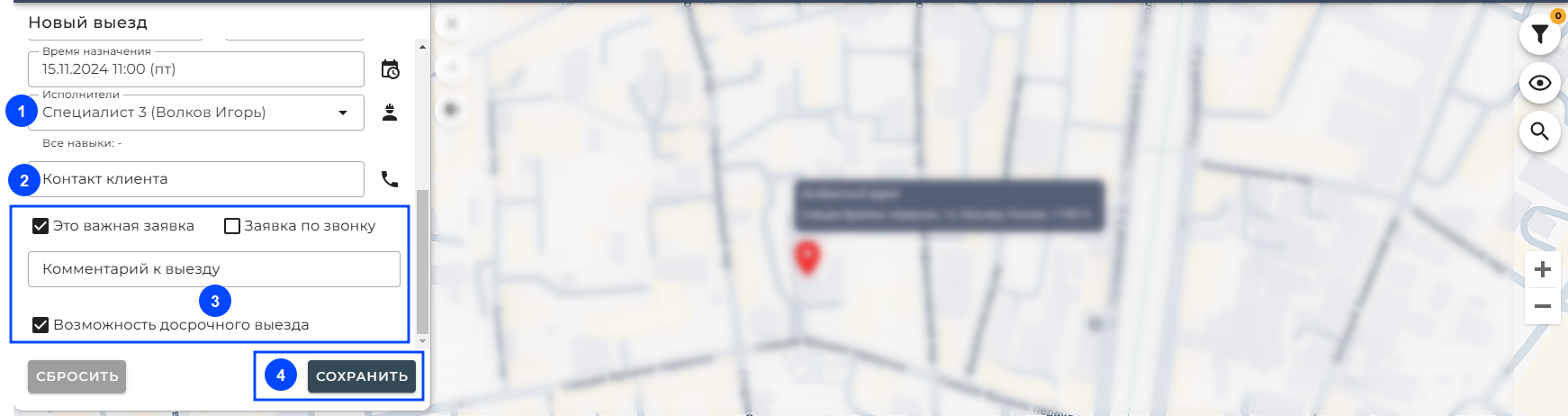Разрбор интерфейса ПК
Таймлайн показывает загрузку выездных специалистов и выводит свободные слоты. Оператор колл-центра может переносить заявки с карты на специалистов или добавлять их сразу на специалиста, нажимая на его свободный слот. Мы сделали визуальное обучение интерфейса прямо в приложении. Нажмите на мигающий значок справа сверху, чтобы наглядно увидеть главный функционал.
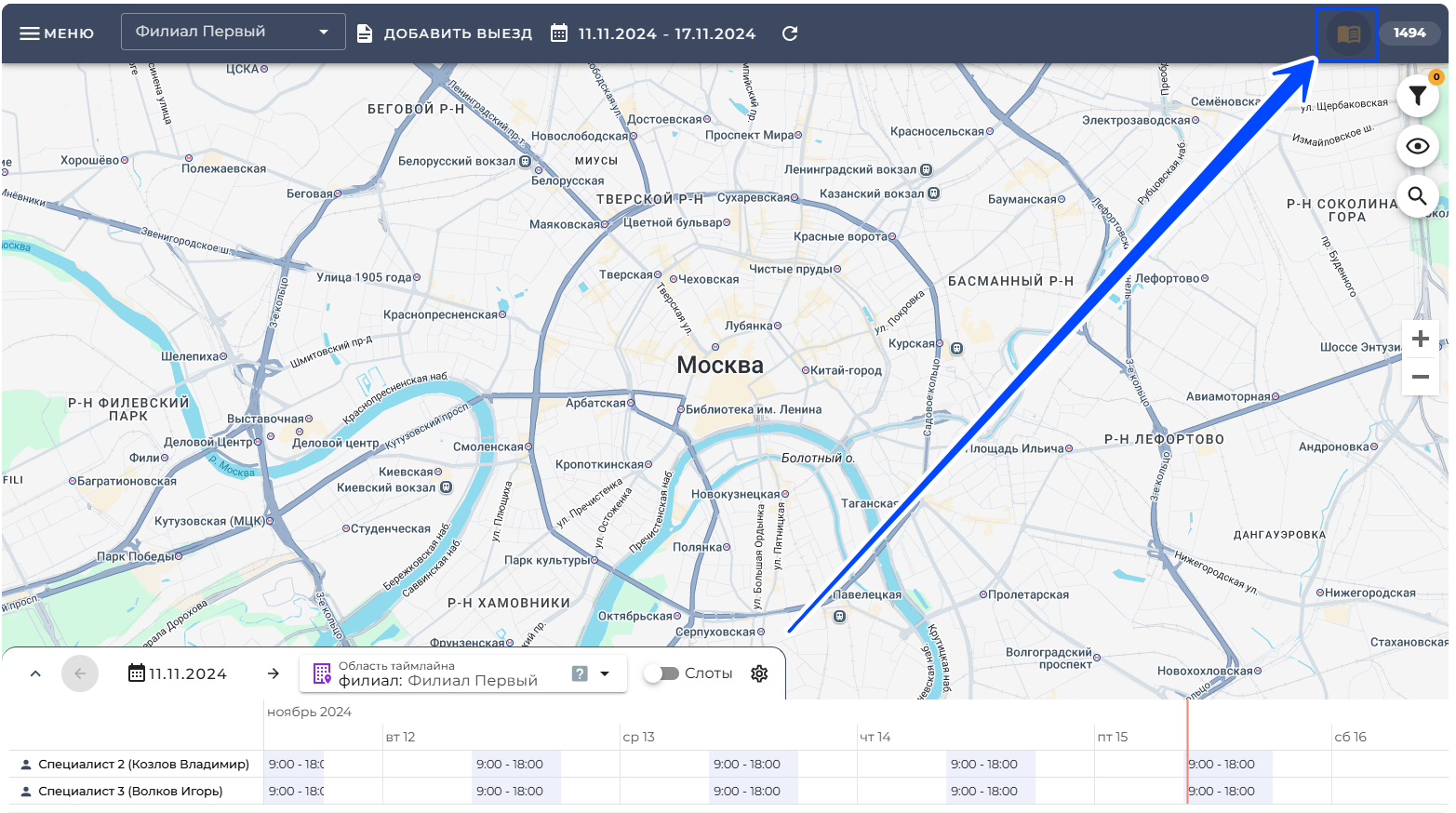
Разберем функционал карты на блоки.
- Выбор филиала, быстрое добавление заявки и выбор периода, чтобы посмотреть загрузку на карте.
- Второй блок содержит фильтр по статусам заявок, выключения индикаторов над заявками и поиск быстрый поиск адреса на карте с ее приближением и удалением.
- Таймлайн, где показана занятость времени выездных сотрудников.
- Карта выездов.

Таймлайн может быть двух видов: со слотами и без них. Рассмотрим стандартный таймлайн без слотов:
- Переключение дней таймлайна.
- Выбранный филиал.
- Специалисты данного филиала (если у вас нет филиалов, то будут показаны все выездные сотрудники).
- Рабочий день и заявки (Вы можете увеличивать дни таймлайна с помощью скролла).
- Переключение на таймлайн со слотами.

Таймлайн со слотами позволяет быстро и удобно нажать на выбранный слот времени конкретного специалиста или бригады и создать заявку. Для функционала со слотами в верхней части экрана выберете филиал (если у вас нет филиалов, но данный таймлайн был бы вам удобен, то создадите просто один свой филиал и добавьте туда всех сотрудников).
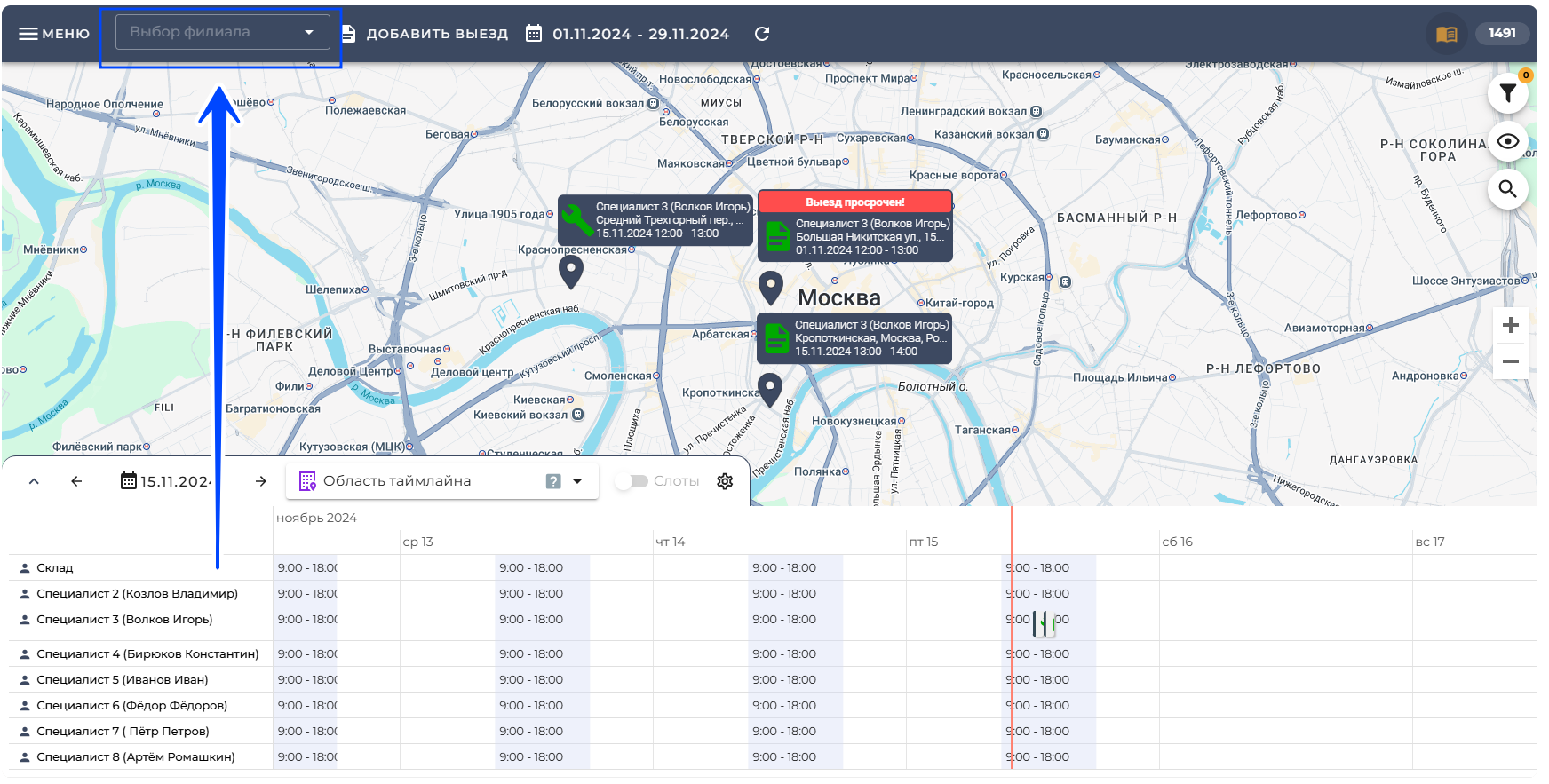
Разберем таймлайн со слотами:
- Не рабочий день специалиста по графику.
- Свободный слот рабочего времени специалиста.
- Выезды специалиста.
- Переключение дней.
- Выбранный филиал.
- Свободные часы и загрузка каждого специалиста.
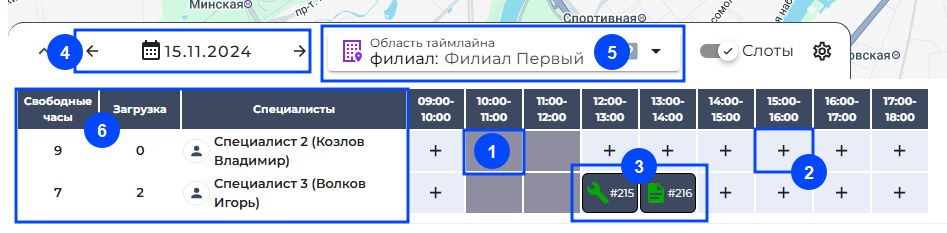
Добавить выезд вы можете тремя способами:
- Нажать на кнопку "Добавить выезд"
- Кликнуть на любое место на карте
- Нажать на свободный слот (если таймлайн переключен на слоты)
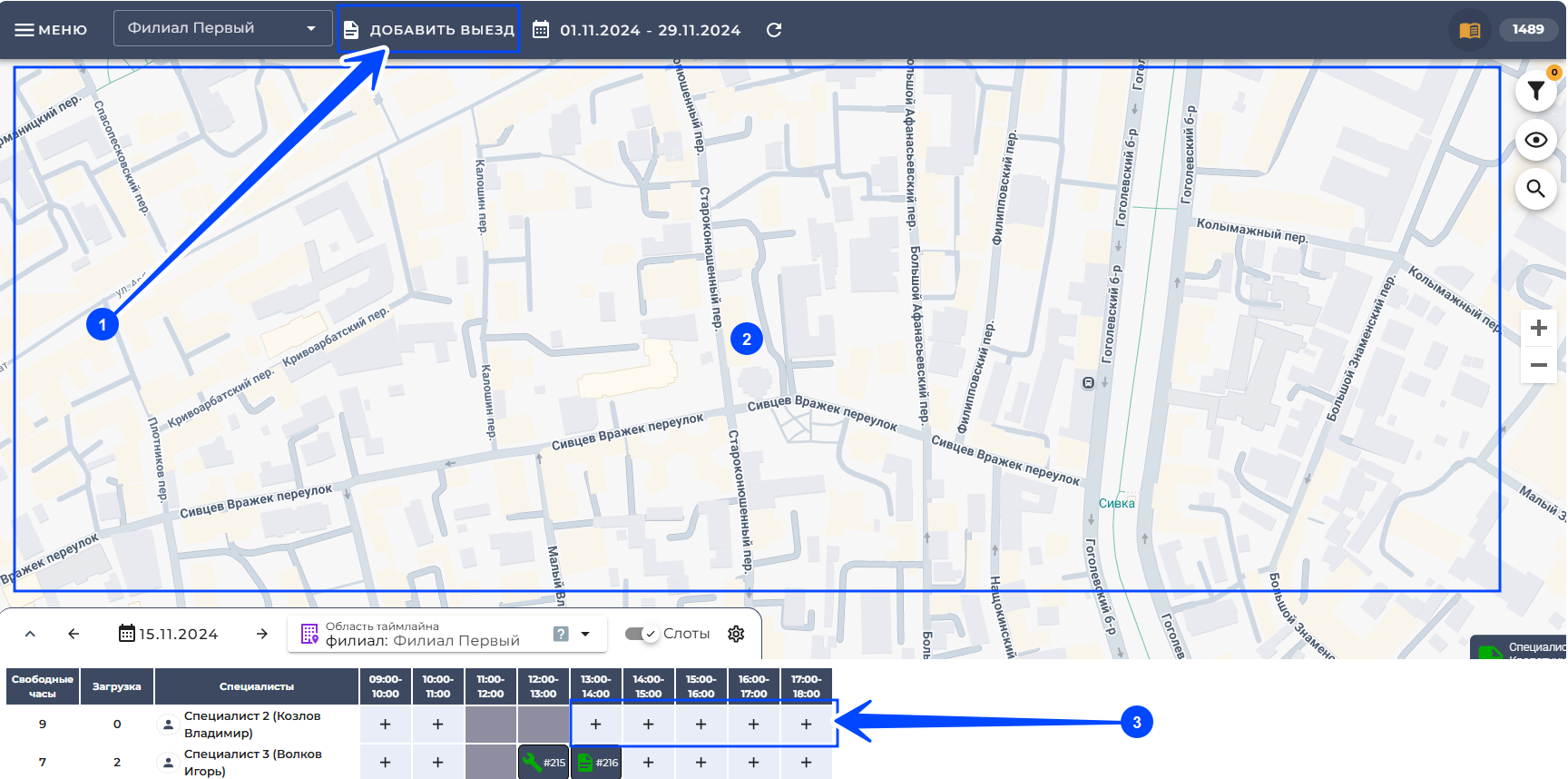
При добавлении заявки заполните следующие данные:
- Филиал - если у вас уже был выбран филиал, то он заполнится автоматически
- Адрес выезда - если поле "Адрес выезда" было уже заполнено в сущности (лиде, сделке, смарт-процессе) или Вы создали заявки нажатием на адрес на карте, то оно заполнится автоматически.
- Если необходимо заполните тип выезда
- Добавьте необходимые навыки при необходимости, тогда вам будут показаны выездные сотрудники только с выбранные навыками для выполнения выезда
- Добавьте товары или услуги
- Укажите количество времени на выезд
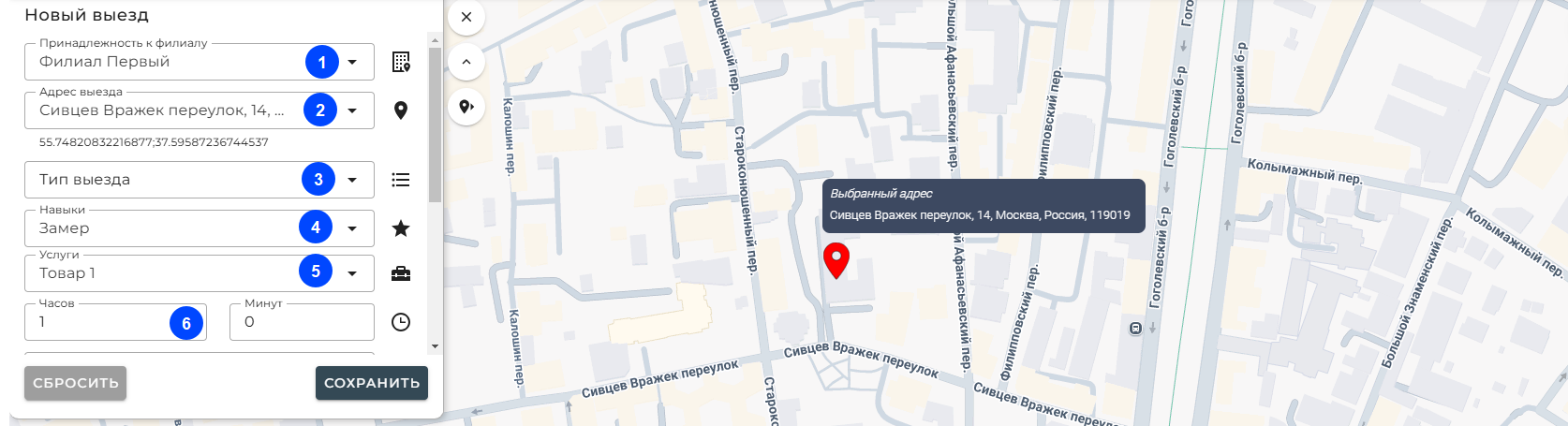
Далее Вам будет предложено выбрать время назначения выезда. При нажатии на поле появится окно с выбором слотов:
- Выбрать день для показа слотов свободного времени
- Выберете свободный слот времени специалистов (слоты по свободному времени показываются учитывая выбранные вами: навыки, выбранного района (если у вас есть разделение на районы на карте), свободного времени.
- Нажмите на подходящий слот по времени
- Нажмите кнопку "Выбрать"
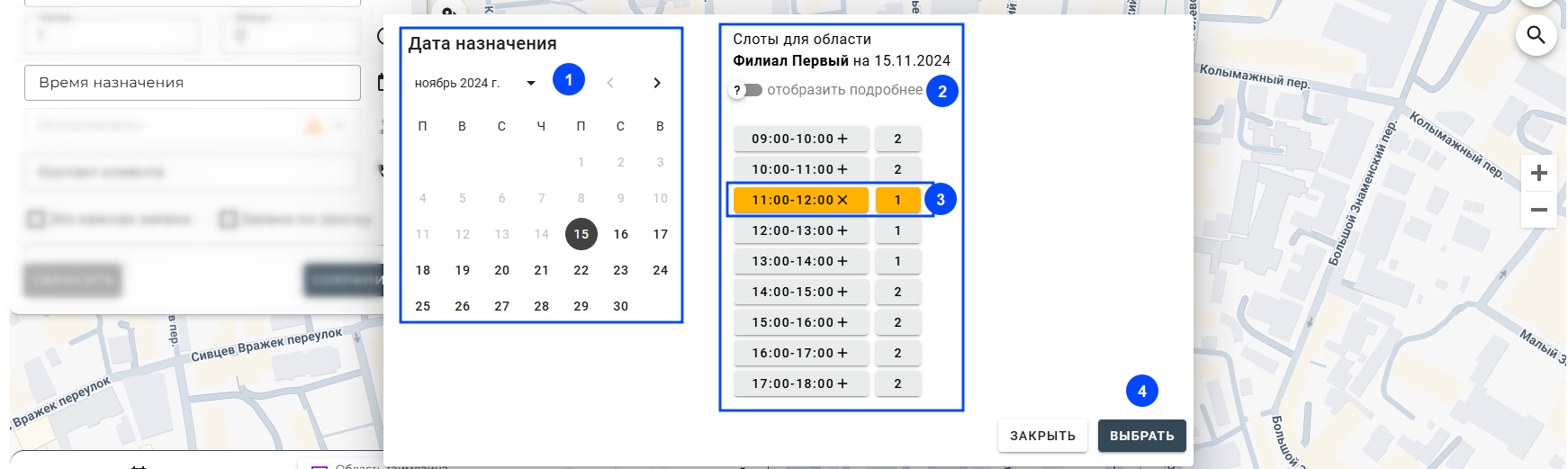
Последним этапом выберете:
- Специалиста (выездного сотрудника) - сотрудники будут предложены вам исходя из свободного времени, присутствия необходимых навыков, свободного времени.
- При необходимости, укажите контакт клиента
- Вы можете заполнить такие дополнительные данные по заявке выездному специалисту как: Важная заявка; Заявка по звонку; Комментарий к выезду; Возможность досрочного выезда.
- Сохраните заполненную заявку